创建虚拟机(Linux)
使用virt-manager创建虚拟机,以Oracle Linux 6.8虚拟机操作系统为例,其他操作系统类似。以下步骤图示仅供参考,视实际情况而定。
- 下载所需ISO镜像到宿主机,或者在本地下载后通过Xshell连接宿主机,将ISO文件上传。
- 登录宿主机,打开终端,输入virt-manager命令,弹出virt-manager的软件界面。
- 新建虚拟机,选择“Local install media (ISO image or CDROM)”。单击“Forward”。
- 选择ISO镜像,并选择相应的操作系统类型和版本。单击“Forward”。
- 配置虚拟机内存大小和CPU。单击“Forward”。
- Memory (RAM): 4096 MiB
- CPUs: 4
- 配置创建的磁盘映像大小。
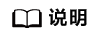
- 磁盘映像不能配置太大,避免生成的镜像文件过大。Oracle Linux 7.3/Red Hat 7.3等Linux系统的镜像大小,建议选择在6G以内,甚至更小,只要能满足要求即可。Ubuntu 16.04 for ARM镜像建议选择手动创建,勾选“Select managed or other existing storage”,然后创建150GB大小的qcow2镜像并选择该镜像。
- 镜像文件大小加预留的内存大小(预留内存为150M)不能超过裸金属服务器的物理内存大小,否则会导致裸金属服务器发放失败。

- 单击上一步的“Manage”,在左侧目录列表选择镜像最终的保存位置,如本例选择“/home/h”。
单击
 图标创建存储卷,建议Format选择raw,名称可自定义,建议为img格式,方便镜像太大时进行压缩。
图标创建存储卷,建议Format选择raw,名称可自定义,建议为img格式,方便镜像太大时进行压缩。
单击“Finish”,返回存储卷列表,选择刚刚创建的卷,单击“Choose Volume”。

- 设置虚拟机名称,比如“oracle6.8”,并勾选自定义配置“Customize configuration before install”。Ubuntu 16.04 for ARM在Advanced options选项建议选择NAT类型。单击“Finish”。
- 如果是Ubuntu 16.04 for ARM镜像,则跳过本步骤。选择网卡配置,选择设备型号为e1000(千兆网卡),单击“Apply”。
- 如果是SUSE 12镜像,而且是针对HANA解决方案的KunLun服务器,则按照本步骤设置引导方式为UEFI。在左侧导航中选择“Overview”,在右侧区域的“Fireware”选项中选择UEFI方式。
- 单击“Begin Installation”开始安装。
- 等待虚拟机启动,然后安装操作系统。按照实际需要配置操作系统语言、时区等。











